node.js のバージョンを切り替えて使う(nvm-windows)
ソフトウェアの開発範囲を「フロントエンド」,「バックエンド」と表現するのを見かけるようになってきていますが、 Web系サービスの中では HTML や CSS , JavaScript , 画像ファイルなどの利用者に近い部分を「フロントエンド」といいます。また、それらを開発するエンジニアを「フロントエンジニア」,「バックエンジニア」と言ったりします。
ここでは、フロントエンド開発で使用される node.js を少しだけ便利に管理できる nvm-windows を導入してみます。
nvm-windows のインストール
node.js のバージョンを切り替えて使いたい場合、 Linux や Mac には nvm(Node Version Manager) というツールがあります。 Windows では、 nvm-windows , nodist , nvmw などのツールがあるようですが、ここでは nvm-windows をインストールします。
まず、 https://github.com/coreybutler/nvm-windows/releases から nvm-setup.zip をダウンロードします。
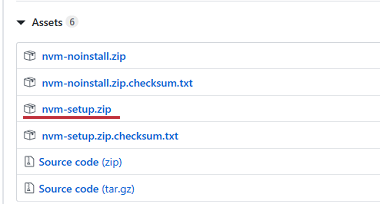
任意のフォルダーに nvm-setup.zip を展開し nvm-setup.exe を実行します。後は、インストールウィザードに従ってインストールします。
インストールが完了したらコマンドプロントから次のコマンドを実行し確認します。
C:\> nvm version
1.1.7
バージョン情報が表示されればインストール成功です。
プロキシ環境下で nvm を使用するには
プロキシ環境下で nvm を使用するには、 nvm-windows のインストールフォルダーにある settings.txt に 「proxy: プロキシのURL:ポート」 を追加します。
root: C:\Tools\nvm
path: C:\Program Files\nodejs
arch: 64
proxy: プロキシのURL:ポート
直接追記する以外に次のコマンドを実行して設定することもできます。
C:\> nvm proxy [url]
nvm の使い方
node.js のインストール
nvm を使って node.js をインストールするには、 nvm に「install」コマンドとインストールしたい node.js のバージョンを指定します。
C:\> nvm install 10.16.0
Downloading node.js version 10.16.0 (64-bit)...
...
インストールを実行すると nvm-windows をインストールしたフォルダーにバージョン番号のフォルダーが作成され node.js がダウンロードされます。
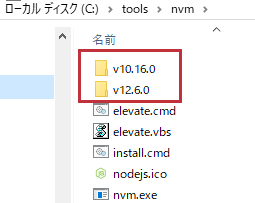
ダウンロードされただけなので、まだ node.js を使うことはできません。 node.js を使うには 「use」 コマンドを実行する必要があります。
使用する node.js を切り替える
node.js を使用するには、「use」コマンドと使いたい node.js のバージョンを指定します。
C:\> nvm use 10.16.0
このコマンドを実行すると、指定したバージョンのフォルダーにシンボリックリンクが貼り替えられバージョンが切り替えられるようです。
nvm-windows をインストールすると NVM_HOME と NVM_SYMLINK という環境変数が追加されます。デフォルトのインストールでは、「C:\Program Files\nodejs」にシンボリックリンクが作成され「use」コマンドでリンク先を切り替えます。
インストール済みの node.js を確認する
インストール済みの node.js を確認するには「list」コマンドを実行します。
C:\> nvm list
12.6.0
* 10.16.0 (Currently using 64-bit executable)
インストール可能な Node.js バージョンを確認する
インストール可能な node.js を確認するには「list」コマンドに「available」オプションを指定します。
C:\> nvm list available
| CURRENT | LTS | OLD STABLE | OLD UNSTABLE |
|--------------|--------------|--------------|--------------|
| 12.6.0 | 10.16.0 | 0.12.18 | 0.11.16 |
| 12.5.0 | 10.15.3 | 0.12.17 | 0.11.15 |
| 12.4.0 | 10.15.2 | 0.12.16 | 0.11.14 |
| 12.3.1 | 10.15.1 | 0.12.15 | 0.11.13 |
| 12.3.0 | 10.15.0 | 0.12.14 | 0.11.12 |
・・・
おまけ
Windows Binary (.zip) からインストール
複数バージョンの node.js を管理する必要がない場合、 node.js のインストールは非常に簡単で node.js のサイトから Windows Binary (.zip) をダウンロードし任意のフォルダーに展開します。展開したフォルダーのパスを環境変数の Path に設定しパスを通ます。次に環境変数に NODE_PATH を作成し node_modules のパスを登録します。
コマンドプロンプトから node -v を実行し、バージョン情報が表示されれば node.js が使えるようになります。
c:\node -v
v10.16.0